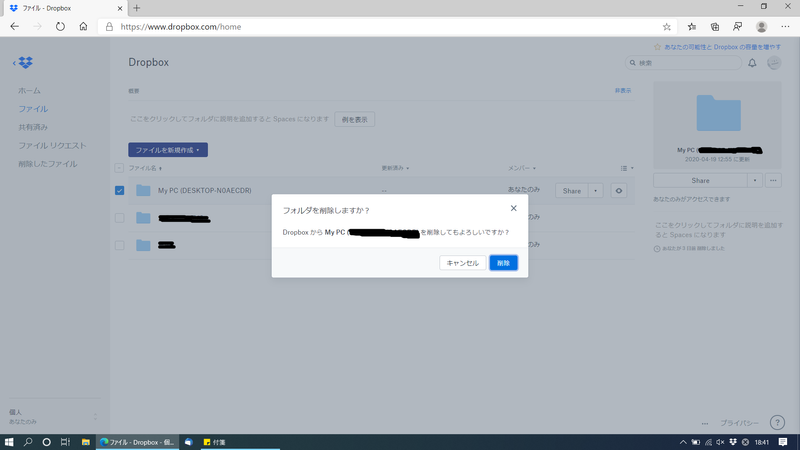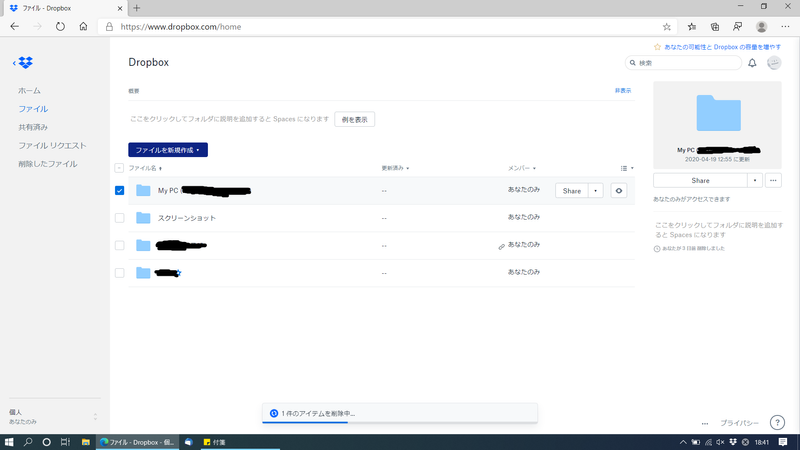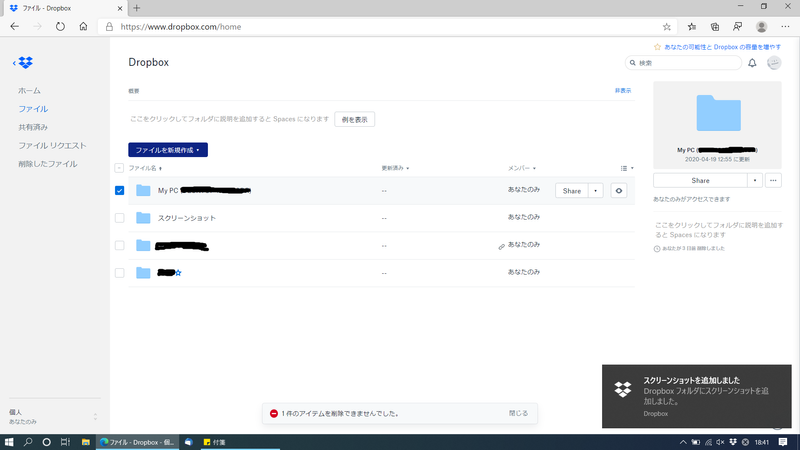質問する
他のユーザーのディスカッションで回答が見つかる場合があります。回答が見つからない場合は、新しく質問してください。
- Dropbox Community
- :
- 質問する
- :
- 質問する
- :
- Re: フォルダの削除について
- RSS フィードを購読する
- トピックを新着としてマーク
- トピックを既読としてマーク
- このトピックを現在のユーザーにフロートします
- ブックマーク
- 購読
- ミュート
- 印刷用ページ
Re: フォルダの削除について
色々な方法を試しているのですが、どうしてもフォルダを削除できません。
フォルダはMy PC→Desktop、Documents、Downloadになります。
PCを2台保有しており、2台ともドロップボックスをインストールしていたのですが、
1台は、アンインストールしました。そのフォルダとなります。
このフォルダは自分のみ使用で共有はしておりません。
dropbox.comから削除しようとすると
Deleteting 1item...→Couldn't delete 1 item.となります。
デスクトップのドロップボックスから削除しても、すぐに復元してしまいます。
ご回答をよろしくお願いします。
- 1 Likes
- 44 Replies
- 12.8K Views
- mathn
- /t5/%E8%B3%AA%E5%95%8F%E3%81%99%E3%82%8B/%E3%83%95%E3%82%A9%E3%83%AB%E3%83%80%E3%81%AE%E5%89%8A%E9%99%A4%E3%81%AB%E3%81%A4%E3%81%84%E3%81%A6/td-p/411980
@mathn さん、こんにちは!
ファイルやフォルダを削除しても、同期済みのすべてのパソコンから直ちに削除されないことはよくあります。同期済みのパソコンで起動中のアプリケーションが当該のファイルを使用している場合、Dropbox アカウントにこのファイルが再度表示されてしまいます。
別のパソコンがファイルにアクセス中であるかどうかを確認するには、当該のファイルの前のバージョンをチェックしてください。前のバージョンを表示する方法についてはこちらのヘルプセンターの記事をご覧ください。
ファイルの前のバージョンを表示したときに、別のパソコン上のアプリケーションからアクセスした履歴が残っている場合は、そのパソコンから当該のファイルを削除してください。これで、ご利用の Dropbox にそのファイルが再度表示されることはなくなります。
注:フォルダの前のバージョンを表示することはできません。削除したフォルダが再度表示される場合は、そのフォルダ内のファイルをチェックしてください。
問題が継続する場合はエラーメッセージのスクリーンショットを投稿してください。(個人情報の部分は塗りつぶしてください。)
Kaname
Community Moderator @ Dropbox
https://dropbox.com/support
![]() この投稿は役に立ちましたか? 役に立ったら、下の「いいね」をクリックお願いします。
この投稿は役に立ちましたか? 役に立ったら、下の「いいね」をクリックお願いします。 ![]() この投稿はあなたの問題/質問を解決しましたか?解決したら、他のユーザーが見つけられるように「解決策として承認する」を押してください。
この投稿はあなたの問題/質問を解決しましたか?解決したら、他のユーザーが見つけられるように「解決策として承認する」を押してください。![]() まだ解決しませんか? 質問しましょう!
まだ解決しませんか? 質問しましょう!
私も全く同じ現象で削除することができません。
特に、前のバージョンの表示ができないため、指示していただいた操作が完了できません。
チェックボックスをオンにしても、[バージョン履歴]が表示されず、そのためクリックができません。
@kojikoji33 さん、こんにちは!
イベントページでフォルダの追加記録が表示されていないか、確認してみてください。
(Ctrl + Fを押すとページ内検索でフォルダの記録を探すことが出来ます。)
もう一つの方法として:
- 同期を一時停止する
- 問題のフォルダをDropboxフォルダとウェブサイト上の両方から削除する
- 同期を再開する
この手順をお試しください。
Kaname
Community Moderator @ Dropbox
https://dropbox.com/support
![]() この投稿は役に立ちましたか? 役に立ったら、下の「いいね」をクリックお願いします。
この投稿は役に立ちましたか? 役に立ったら、下の「いいね」をクリックお願いします。 ![]() この投稿はあなたの問題/質問を解決しましたか?解決したら、他のユーザーが見つけられるように「解決策として承認する」を押してください。
この投稿はあなたの問題/質問を解決しましたか?解決したら、他のユーザーが見つけられるように「解決策として承認する」を押してください。![]() まだ解決しませんか? 質問しましょう!
まだ解決しませんか? 質問しましょう!
ご連絡ありがとうございます。
バージョン履歴の表示がされないので、チェックは出来ませんが、イベントページを確認したところ他のPCからのアクセスは無いようです。
同期を一時停止すると、Dropboxフォルダのファイルは削除されますが、ウェブサイト上からは削除されません。
同期を再開するとDropboxフォルダのファイルも復元されてしまいます。
エラーメッセージも添付させて頂きます。
よろしくお願いいたします。
ご連絡ありがとうございます。
同じ現象ですね。
同様の方が多くおられると思います。
何とか改善されると良いですね。
こちらも同じ事象で悩んでおります。
新しく購入したPCに移すため設定しようとしたらMYPC(PC名)フォルダが作成され
ドキュメントやデスクトップのファイルやデータをDROPBOX内データと認識してしまいます。
MYPCフォルダ設定の解除の方法がありましたらご教授お願いします。
ご連絡ありがとうございました。
残念ながらできませんでした。
現象としては、mathnさんと同じで、ウェブサイトから削除ができません。
削除しようとすると、この操作は許可されていません。というメッセージが出ます。
kaname様、多くの方が同様の問題を抱えておられますが、
この問題の解決は難しいでしょうか?
ご連絡をお願いいたしますm(__)m
@forest_01 さん、こんにちは!
PC名を冠したフォルダが作成されるのは、パソコンの自動バックアップがオンになっている状態です。
パソコンの自動バックアップをオフにするには:
- システム トレイ(Windows)またはメニュー バー(Mac)にある Dropbox アイコンをクリックします。
- プロフィール写真またはイニシャルをクリックします。
- [基本設定]をクリックします。
- [バックアップ]タブをクリックします。
- [バックアップを管理]をクリックします。
- バックアップするフォルダのチェックボックスをオンにします。
- ビジネス用アカウントと個人用アカウントをリンクしている場合は、どちらの Dropbox アカウントにフォルダをバックアップするのかを選択してください
- [次へ]または[Dropbox に同期](アカウントによって異なります)をクリックし、表示された手順に沿って設定します。
- Mac の場合:Dropbox にフォルダへのアクセスを許可するよう求められたら[OK]をクリックします。
オフに切り替えた後、PC名のフォルダを削除することが出来ます。
Kaname
Community Moderator @ Dropbox
https://dropbox.com/support
![]() この投稿は役に立ちましたか? 役に立ったら、下の「いいね」をクリックお願いします。
この投稿は役に立ちましたか? 役に立ったら、下の「いいね」をクリックお願いします。 ![]() この投稿はあなたの問題/質問を解決しましたか?解決したら、他のユーザーが見つけられるように「解決策として承認する」を押してください。
この投稿はあなたの問題/質問を解決しましたか?解決したら、他のユーザーが見つけられるように「解決策として承認する」を押してください。![]() まだ解決しませんか? 質問しましょう!
まだ解決しませんか? 質問しましょう!
. さん!
さらにサポートが必要な場合は, Dropbox のサポート チームにご連絡ください (。通常、24 時間以内に対応いたします。または、 Twitter か Facebook.
利用可能なサポートの詳細については、こちらの記事 をご覧ください。
問題の解決策が見つかったら、この投稿に「いいね」をして、投稿者に感謝の気持ちを表しましょう!